电脑怎么设置浏览器主页 Win10如何将网页设为主页
更新时间:2024-04-05 14:52:16作者:jiang
在日常使用电脑时,设置浏览器的主页是一项非常实用的操作,在Win10系统中,将喜欢的网页设为主页可以让我们在打开浏览器时直接跳转到最常访问的网站,提高了上网的效率。如何在Win10系统中设置浏览器主页呢?接下来我们将介绍一些简单的方法来帮助您完成这一操作。
具体方法:
1.如下图是win10操作系统,首先打开IE浏览器。

2.出现了如下图,单击设置符号。
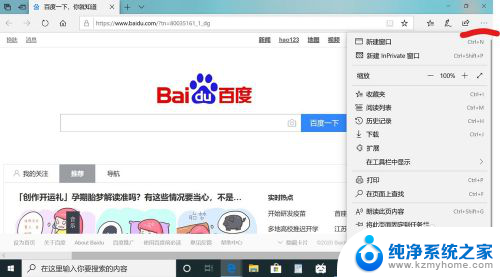
3.选择internet选项。
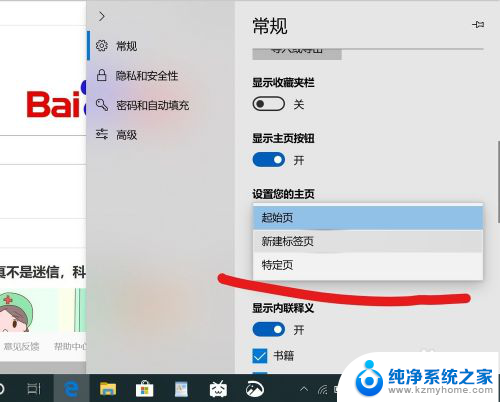
4.在常规里输入要设置为主页的网站,例如:百度就输入百度网址。这就完成了主页的设置。
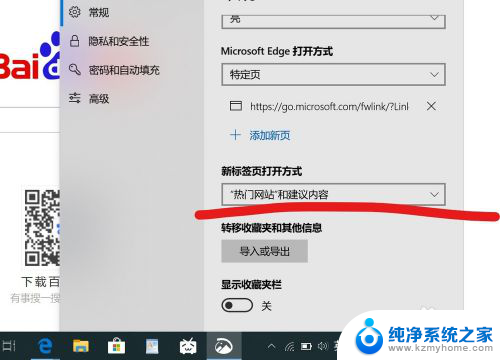
5.下面就完成设置了,一打开就是自己设置为主页的网站了。

以上是如何设置浏览器主页的全部内容,如果您遇到相同问题,可以参考本文中介绍的步骤进行修复,希望对大家有所帮助。
电脑怎么设置浏览器主页 Win10如何将网页设为主页相关教程
- win10主页怎么设置 win10如何将网页设置为主页
- win10ie设置主页 win10网页如何设置为主页
- win10ie浏览器主页被篡改hao123 Win10浏览器主页变成hao123怎么修改
- win10怎么设置默认网页 win10如何设置默认浏览器为Chrome
- windows10 自带的浏览器如何设置首页 浏览器首页设置方法
- win10怎么设置浏览器起始页 Win10自带浏览器如何设置起始页网址
- 电脑浏览器怎么翻译成中文 win10自带浏览器如何翻译网页
- 电脑浏览器怎么录屏 WIN10自带浏览器如何快速录制网页视频
- win10可以用ie浏览器吗 Win10系统如何使用IE浏览器浏览网页
- win10翻译网页 Win10自带浏览器Edge怎么翻译外文网页
- win10如何查看蓝屏日志 win10蓝屏日志查看教程
- win10自动休眠设置 win10自动休眠设置方法
- 开机时按什么键进入bios win10系统开机按什么键可以进入bios
- win10两台电脑如何设置共享文件夹 两台win10 电脑共享文件夹的方法
- 电脑右下角的图标怎么显示出来 如何让win10所有图标都显示在任务栏右下角
- win10自动更新导致蓝屏 Win10正式版自动更新失败蓝屏怎么解决
win10系统教程推荐
- 1 win10自动休眠设置 win10自动休眠设置方法
- 2 笔记本蓝牙连接电视后如何投屏 win10笔记本无线投屏到电视怎么设置
- 3 win10关闭windows防火墙 Win10系统关闭防火墙步骤
- 4 win10开机图标变大了 win10电脑重启图标变大解决技巧
- 5 电脑重置后windows怎么激活 win10系统重置后激活方法
- 6 怎么开电脑麦克风权限 win10麦克风权限在哪里可以找到
- 7 windows 10开机动画 Windows10开机动画设置方法
- 8 输入法微软拼音怎么调 win10电脑微软拼音输入法怎么调整
- 9 win10没有ppt怎么办 win10右键新建中没有PPT选项怎么添加
- 10 笔记本硬盘损坏是否会导致蓝屏 Win10系统DRIVER POWER STATE FAILURE蓝屏怎么处理